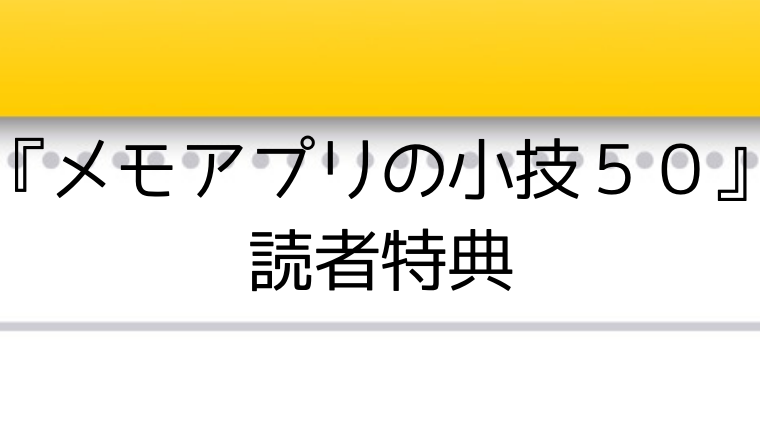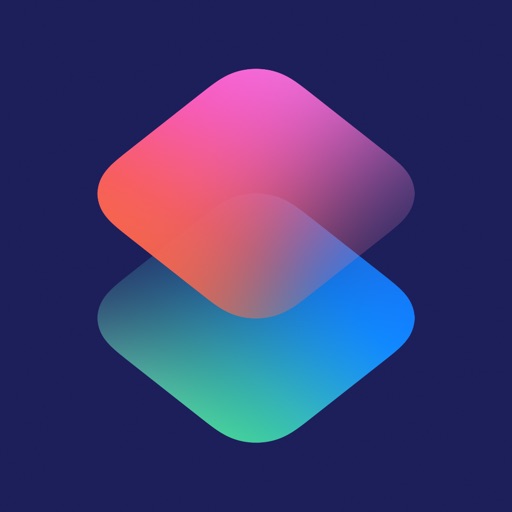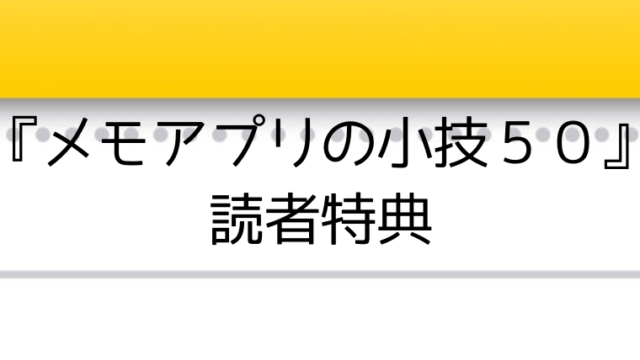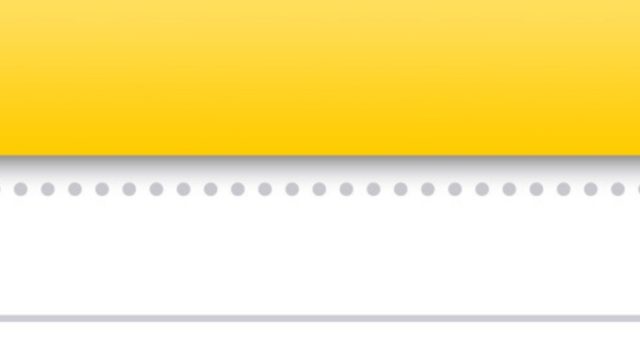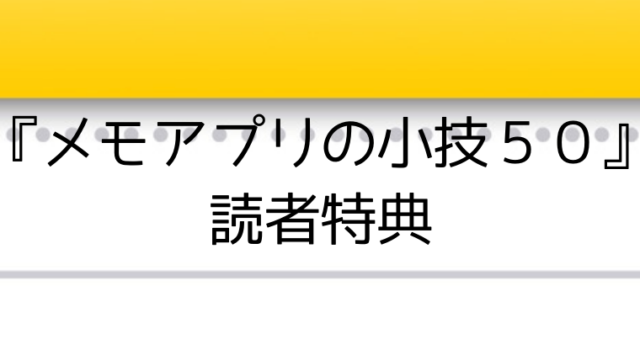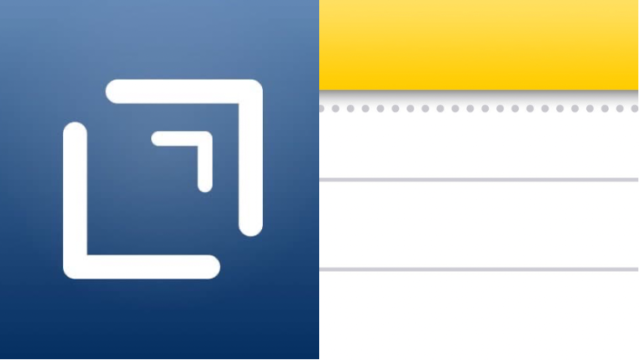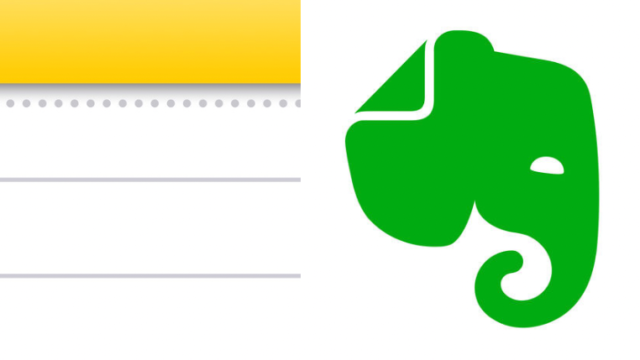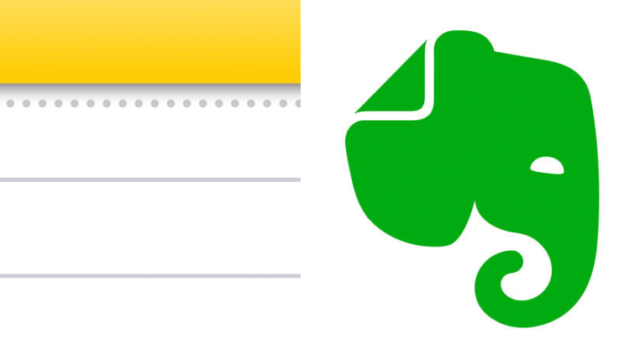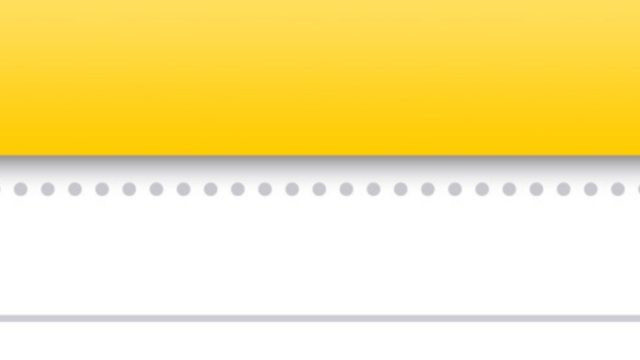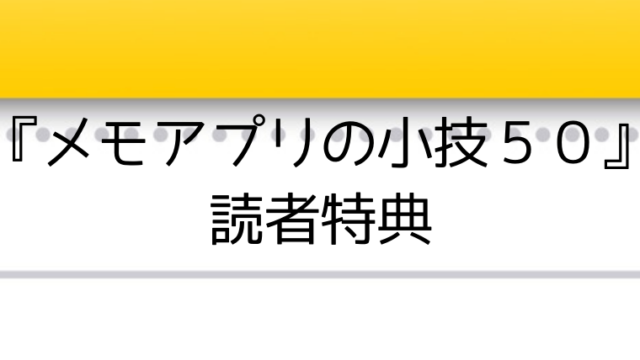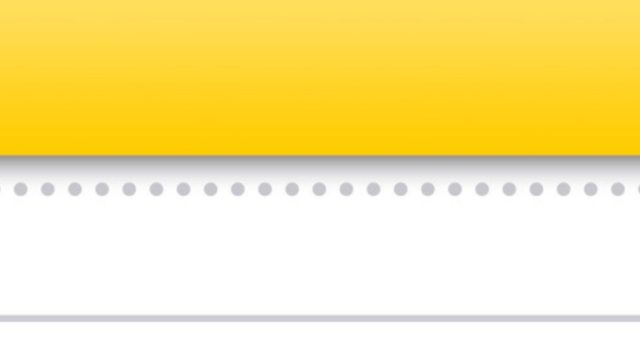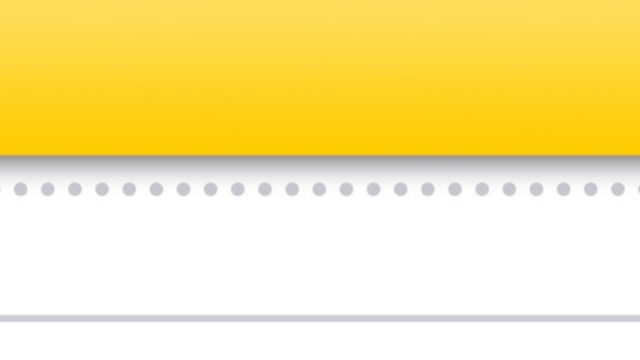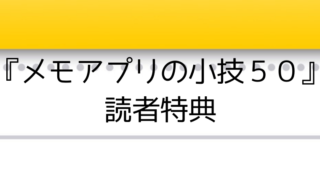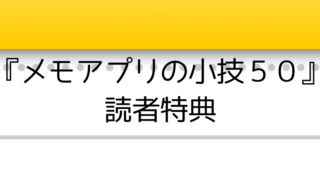本記事では、Apple純正メモアプリで文字数と行数をカウントする方法を紹介します。
Apple純正メモアプリには文字数と行数をカウントする機能はありません。
ただ、Apple純正のアプリ「ショートカット」を使えば、簡単に文字数と行数をカウントすることができます。
なお、本記事のうち、ショートカットの登録方法は、後述のとおり、拙著『メモアプリの小技50』の読者特典になりますので、ご了承ください。
1 ショートカットの使い方
あらかじめショートカットアプリでの登録が必要になりますが、まずは、このショートカットの使い方を紹介します。
メモアプリで文字数と行数をカウントしたいメモを表示します。
画面右上の3つの点のアイコンをタップし、「コピーを送信」をタップします。(画像左)
後述するショートカット(文字数・行数カウント)が表示されますので、それをタップします。(画像右)
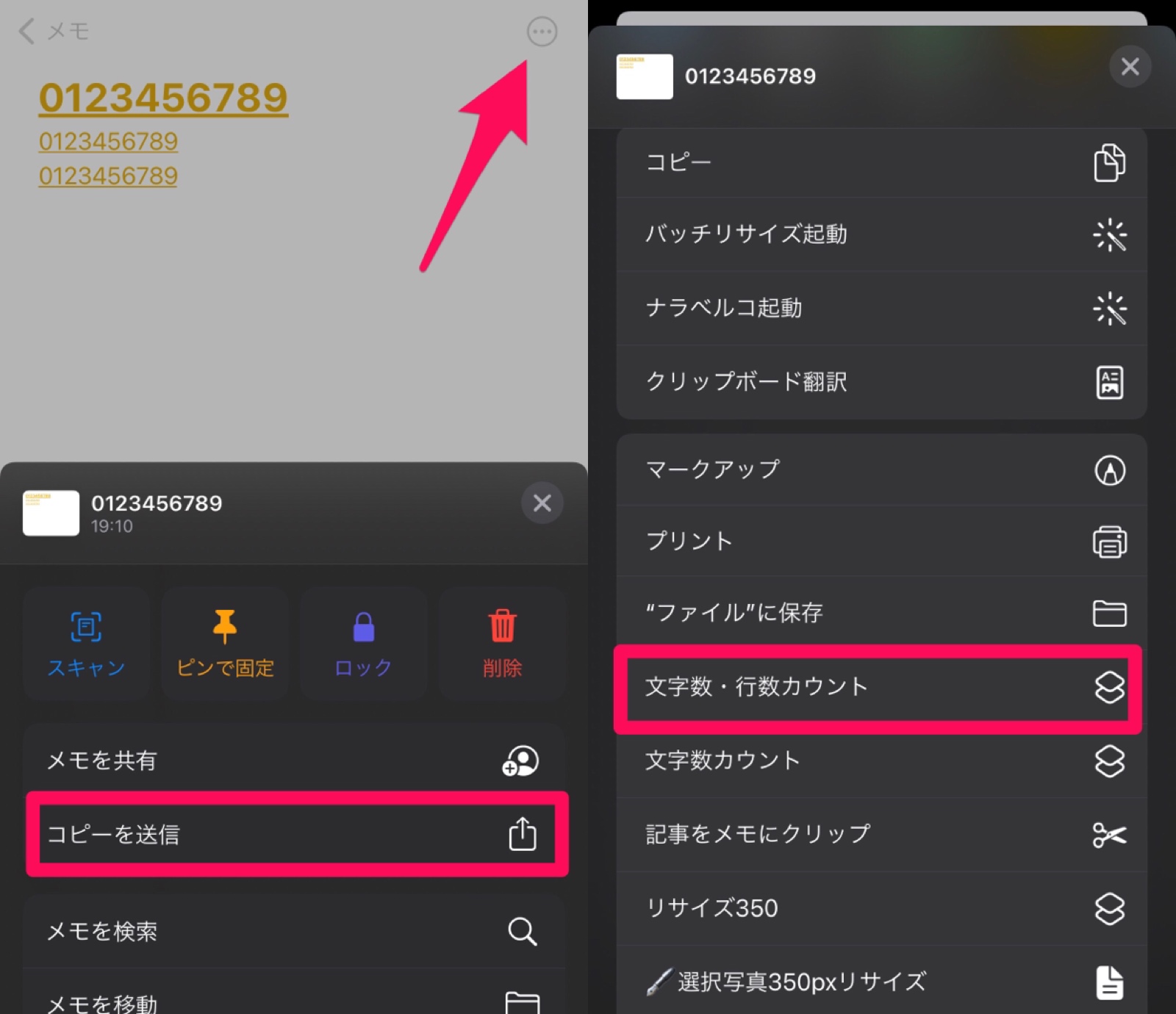
そうすると、左の画像のとおり、文字数と行数が表示されます。
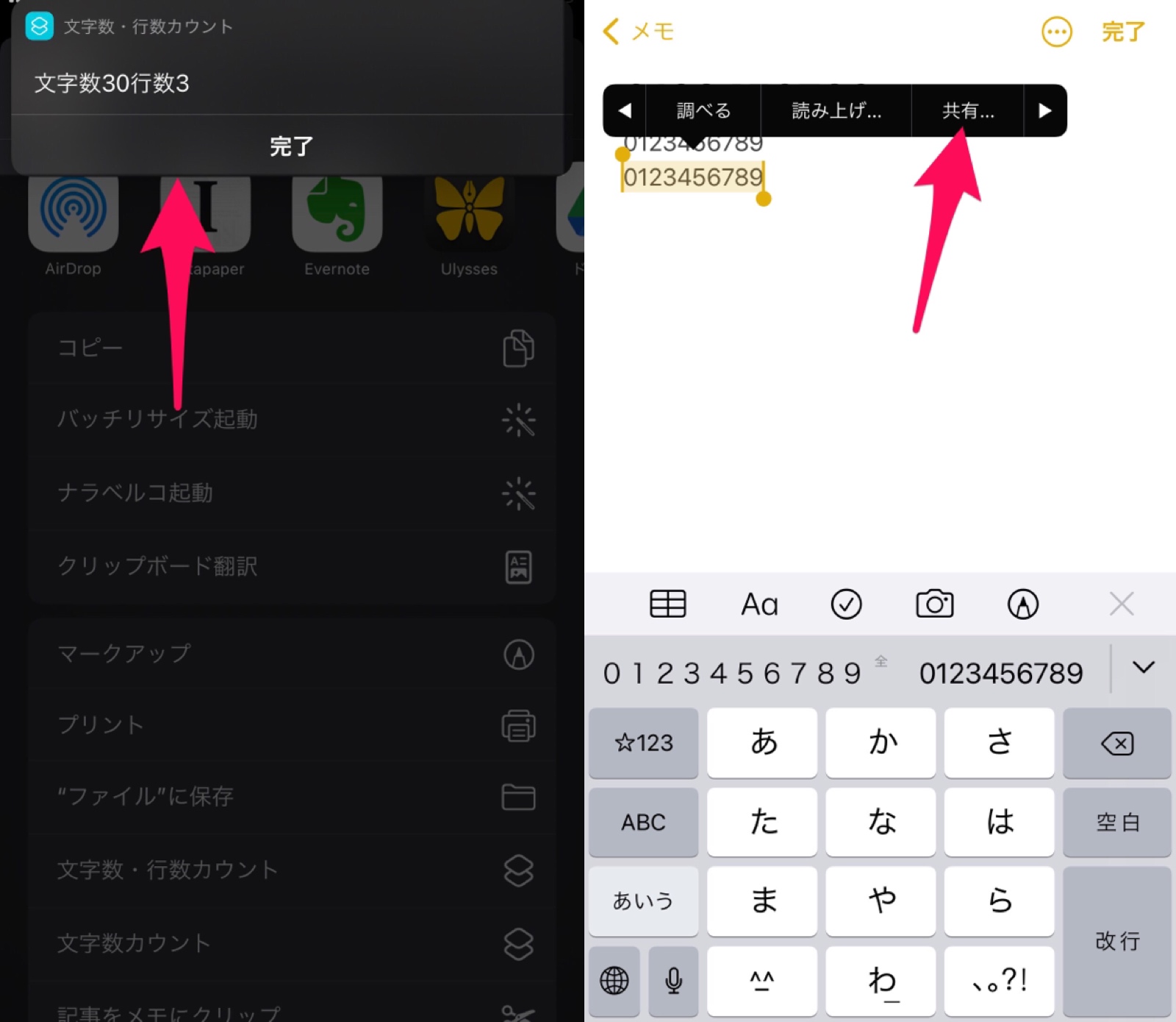
ちなみに、選択したテキストのみの文字数をカウントすることもできます。上の右の画像のとおり、文字数をカウントしたいテキストを選択し、「共有」をタップします。
あとは、先ほどと同じです。後述するショートカットをタップすれば、選択したテキストの文字数が表示されます。
では、次に、あらかじめ必要なショートカットの登録です。
2 ショートカットの登録方法
ショートカットの登録方法は、以下の記事にまとめています。
保護中: 【限定記事】『メモアプリの小技50』読者特典 〜Appleメモアプリを格段に使いやすくするショートカットを公開〜
ただし、上記の記事は、拙著『メモアプリの小技50』の読者特典で、同書の中に記載のパスワードの入力が必要になります。
本書はApple純正メモアプリの基本的な機能からマニアックな使い方までを50個厳選して紹介した本です。まだ、お読みでない方は、KindleUnlimitedの無料対象となっておりますので、ぜひ、ご覧ください。
なお、KindleUnlimitedは、30日間の無料体験があります。その間にお読みいただき、その後、KindleUnlimitedを解約すると一切の費用がかかることなくお読みいただけます。
3 おわりに
他にも以下のとおり、ショートカットを活用したApple純正メモアプリの便利な使い方を公開していますので、あわせてご覧ください。
この記事は以上です。
もし、少しでも参考になった内容があれば、下の「いいね」ボタンを押してください。励みになります!
このブログには、iPhone・iPad・Apple Watch、アプリ、Kindle出版、ブログ運営などに関する記事があります。カテゴリーページや下にある「関連記事」を、ぜひご覧ください。